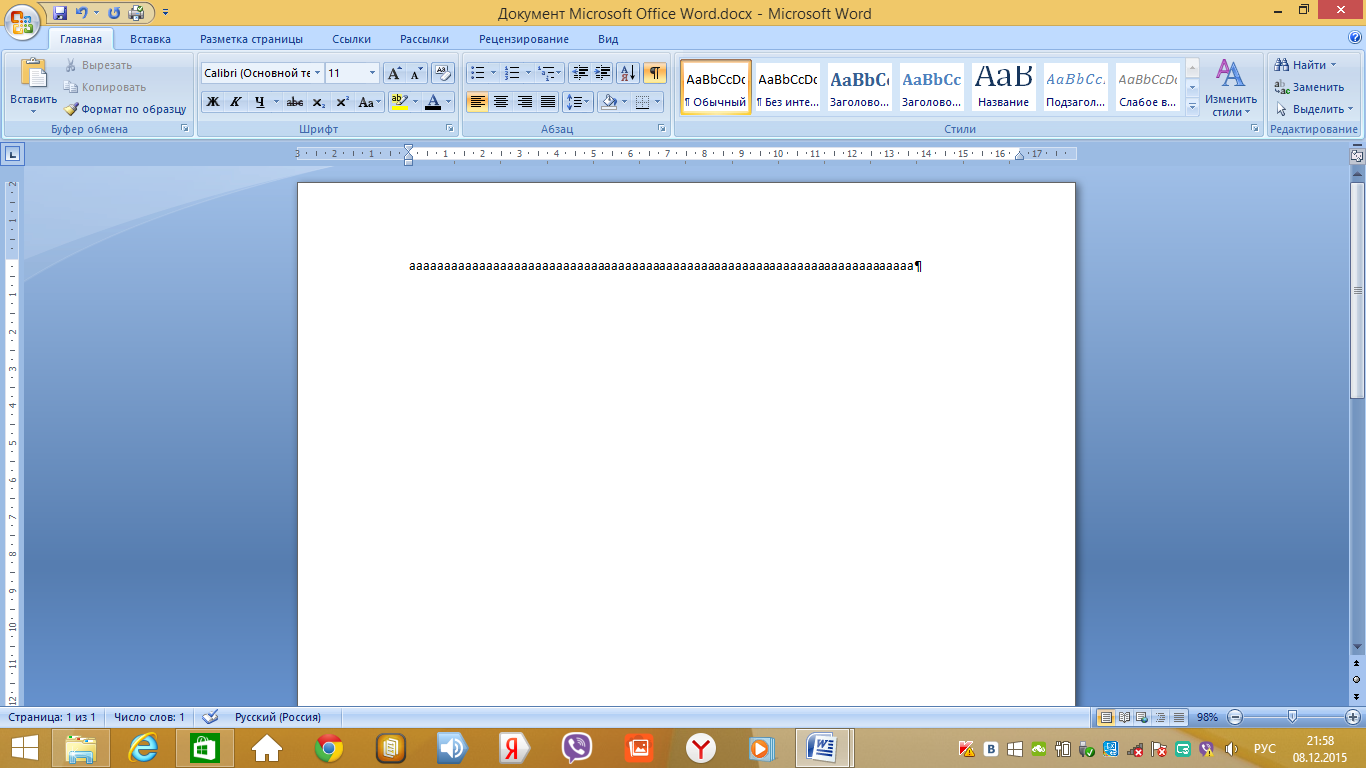Peralatan pelajaran: proyektor multimedia, sistem pengujian, MS Word. Topik pelajaran: “Teknologi informasi untuk bekerja dengan teks. Mengedit dokumen "
Buat garis besar rencana
pelajaran ilmu komputer
« Teknologi Informasi
bekerja dengan teks.
Mengedit dokumen "
Disusun oleh: Chudutova Elena Burchievna,
guru informatika MBOU "Elista Lyceum"
Elista, 2015
Topik pelajaran: “Teknologi informasi untuk bekerja dengan teks. Mengedit Dokumen ".
Jenis pelajaran: mempelajari materi baru.
Tujuan pelajaran:
Pendidikan:
pembentukan pengetahuan siswa tentang tujuan dan kemampuan dasar seorang editor teksMicrosoft Word, kenalan dengan struktur jendela MS Word, pengenalan dengan operasi pengeditan teks;
Mengembangkan:
pengembangan perhatian, ingatan, pemikiran logis, kemandirian;
Pendidikan:
pendidikan budaya informasi, disiplin, ketekunan, kepercayaan diri.
Persyaratan pengetahuan dan keterampilan siswa:
Siswa harus
tahu:
tujuan dan fitur utama editor teksMS Word, struktur jendela MS Word.
Mahasiswa harus mampu:
jalankan programnyaMS Word, matikan, simpan dokumen yang dibuat, gunakan operasi pengeditan teks.
Dukungan metodis pendidikan dan perangkat lunak pelajaran:
"Informatika. Kursus dasar. Grade 8 "Semakin IG - Moscow, Laboratory of Basic Knowledge, 2008;
Panduan metodologis untuk guru Semakin I.G. "Pengajaran kursus dasar informatika di SMA ", M .: BINOM. Laboratorium Pengetahuan, 2006;
Informatika dan TIK. Buku masalah lokakarya: dalam 2 jilid. Vol. 2 / L.А. Ikrar, dll .; ed. AKU G. Semakin, E.K. Henner. M .: BINOM. Laboratorium Pengetahuan, 2011
Perlengkapan pelajaran: proyektor multimedia, sistem pengujian,NONAKata.
Rencana belajar:
Org. momen (3 menit)
Menetapkan tujuan pelajaran. Pembaruan pengetahuan (4 mnt)
Mempelajari materi baru (13 mnt)
Mengamankan material baru (10 mnt)
Refleksi (7 mnt)
Ringkasan pelajaran dan pekerjaan rumah (3 menit)
Peta teknologi pelajaran.
Langkah-langkah pelajaran
Aktivitas guru
Teknik dan metode
Kegiatan siswa
Pembentukan UUD
Momen organisasi (3 mnt)
Menyapa siswa, mengecek kesiapan siswa terhadap pelajaran, mengumumkan topik pelajaran,
pengumuman tahapan pelajaran
Lisan
Demonstrasi visual
Tuliskan tanggal dan topik pelajaran
Pribadi: menciptakan lingkungan pemeliharaan kesehatan yang nyaman, menciptakan kondisi untuk memperoleh pengetahuan dan keterampilan.
Menetapkan tujuan pelajaran.
Pembaruan pengetahuan (4 mnt)
Menyatakan tujuan pelajaran.
Konsolidasi materi yang dipelajari
(Lampiran 1)
Lisan
Demonstrasi visual
Mendengarkan guru
Jawab pertanyaan
Komunikatif: penguasaan bentuk lisan
Mempelajari materi baru (13 mnt)
Penjelasan materi baru
(Lampiran 2)
Lisan
Demonstrasi visual
Mendengarkan guru
Bekerja dengan editor teks
Pribadi: menciptakan kondisi untuk pengetahuan diri
Peraturan: kemampuan untuk merumuskan tujuan belajar Anda sendiri
Kognitif: kemampuan untuk bekerja dengan instruksi
Komunikatif: memahami prinsip-prinsip membangun antarmuka, bekerja dengan kotak dialog, menguasai teknik gaya desain teks
Mengamankan material baru (10 mnt)
Mengumumkan Nomor Latihan Pengeditan Praktis
(Lampiran 3)
Pencarian masalah
Latihan di editor teks
Pribadi:menciptakan kondisi untuk realisasi diri, kemampuan untuk mengatur waktu kerja Anda
Peraturan:
Kognitif:kemampuan merencanakan, menganalisis, merefleksikan, menilai sendiri kegiatan mereka, kemampuan mengevaluasi data awal dan hasil yang direncanakan, kemampuan memformalkan hasil kegiatan mereka.
Komunikatif: kepemilikan teknik gaya untuk desain teks
Refleksi. (7 menit)
Organisasi kerja dengan sistem pengujian
(lampiran 4)
Pencarian masalah
Jawab pertanyaan
Pribadi: menciptakan kondisi untuk realisasi diri, menciptakan kondisi untuk memperoleh pengetahuan dan keterampilan yang melampaui cakupan topik yang diajarkan
Peraturan: kemampuan untuk membuat keputusan, bertanggung jawab
Kognitif: kemampuan untuk menilai sendiri aktivitas mereka, memiliki keterampilan untuk menggunakan teknologi
Komunikatif: melakukan dialog "manusia" - "sistem teknis", kepemilikan telekomunikasi untuk mengatur komunikasi dengan lawan bicara jarak jauh, kemampuan bekerja dalam kelompok, toleransi, kemampuan membangun komunikasi dengan perwakilan dari pandangan lain
Menyimpulkan pelajaran. Pekerjaan rumah (3 mnt)
Analisis aktivitas siswa, merangkum hasil pelajaran, mengomentari pekerjaan rumah
(lampiran 5)
Lisan
Mendengarkan guru, mengajukan pertanyaan, menuliskan pekerjaan rumah
Peraturan:kemampuan untuk menetapkan tujuan pribadi, memahami dan menyadari arti aktivitas mereka
Kognitif: menciptakan gambaran holistik tentang dunia berdasarkan pengalaman kita sendiri
Lampiran 1
Bagaimana teks disimpan di media eksternal? (Teks di media eksternal disimpan sebagai file)
Berapa byte memori yang diambil kode biner dari setiap karakter dalam teks komputer? (Kode biner setiap karakter dalam teks komputer membutuhkan 1 byte memori)
Bagaimana setiap karakter dikodekan dalam teks? (Setiap karakter dalam teks dikodekan dalam kode biner delapan-bit)
Seberapa kuat alfabet digunakan untuk merepresentasikan teks di komputer? (Alfabet 256 karakter digunakan untuk mewakili teks di komputer)
Apa yang disebut tabel pengkodean? (Tabel di mana semua karakter alfabet komputer diberi nomor seri disebut tabel encoding).
Apa kode standar internasional? (Standar internasionalnya adalah ASCII - American Standard Code for Information Interchange)
Apa aturan untuk tabel encoding? (Prinsip pengkodean huruf berurutan)
Prinsip apa ini? (Huruf latin (huruf kecil dan huruf besar) disusun menurut abjad, dan susunan angka dalam urutan menaik)
Lampiran 2
Guru: Mari kita bicara tentang saat tidak ada buku cetak. Apakah itu mungkin? - kamu akan terkejut. Mungkin!
Dahulu kala, buku ditulis dengan tangan. Penulis sejarah kuno duduk di atas buku untuk waktu yang sangat lama, menggambar huruf-huruf yang rumit. Sangat sulit untuk menulis seluruh buku dengan tangan, itulah sebabnya di zaman kuno buku dianggap paling bernilai. Kadang-kadang penulis sejarah bekerja selama berbulan-bulan dan bertahun-tahun.
Mengapa orang-orang kuno bekerja untuk waktu yang lama pada penciptaan buku?
Murid: menulis dengan tangan
Guru: Belakangan orang mulai mencetak buku. Di Rusia, pelopor bisnis percetakan adalah Ivan Fedorov. Pada tanggal 19 April 1563, Fedorov membuka "percetakan" pertama di Rusia di Moskow, yaitu sebuah percetakan. Buku pertama diterbitkan selama hampir setahun. Katakan padaku, jika Ivan Fyodorov hidup di zaman kita, apa yang bisa membantunya membuat buku lebih cepat?
Murid: Tentu saja komputernya.
Guru: Ya, komputer adalah alat utama untuk menyiapkan teks.
Jenis informasi apa yang terkandung dalam buku itu?
Murid : teks, grafik, numerik.
Guru: Editor teks - program aplikasi yang memungkinkan Anda membuat dokumen teks, mengeditnya, melihat isi dokumen, mencetak dokumen, mengubah format, dll.
Dokumen teks adalah file yang dibuat menggunakan editor teks. Ini terdiri dari kode tabel pengkodean karakter saja. Dokumen teks harus memiliki struktur tertentu. Ini harus dibagi menjadi baris, paragraf, halaman, bagian. Setiap baris diakhiri dengan kode kontrol khusus "carriage return" (kodeASCII - 13) dan "Baris baru" (kodeASCII - sepuluh). Seringkali dalam nama file teks gunakan ekstensi.txt - teks. Ada editor teks sederhana seperti Notepad dan pengolah kata yang kuat sepertiNONAKATA.
Siswa duduk di depan komputer. Ikuti instruksi guru.
Untuk memulai MS Word, Anda perlu melakukan hal berikut:
Mulai - Semua Program -MicrosoftKantor - MS Word atau jalankan shortcut MS Word di desktop Anda.
Mari kita lihat jendela pengolah kata bersama Anda. Ini terlihat seperti ini:
Setelah memulai, jendela utama editor MS Word terbuka. Mari berkenalan dengan elemen-elemennya. Di layar Anda akan melihat jendela utama program.
Jendela utama dapat dibagi menjadi lima area utama:
Bar judul
Bilah menu utama
Toolbar
Ruang kerja
Status bar
Bar judul
Judul jendela berisi nama program (Microsoft Word) dan nama dokumen (secara default, Dokumen 1). Setelah dokumen disimpan, nama file muncul di bilah judul. File dibuat di program kata, ekstensi ..doc atau.docx... Di sisi kanan bilah judul adalah tombol kontrol jendela biasa (Minimalkan, Maksimalkan, Tutup). Di sisi kiri baris terdapat panel akses cepat, tempat Anda dapat menambahkan alat yang sering digunakan.
Bilah menu utama
Seperti aplikasi Windows lainnya, bilah menu Word adalah kontrol yang menyediakan akses ke semua fungsionalitas program. Setiap item menu memiliki bilah alatnya sendiri.
Toolbar
Di MS Word 2010, toolbar terbuka saat Anda memilih item tertentu di menu utama. Bilah alat setiap item menu dibagi menjadi beberapa bagian.
Status bar
Bilah status terletak di bagian bawah jendela utama. Sisi kiri bilah status menampilkan informasi tentang dokumen saat ini:
Selain itu, bilah status berisi indikator mode operasi yang memberi tahu Anda dalam mode mana Anda saat ini bekerja. Warna hitam dari indikator sesuai dengan keadaan hidup, abu-abu - mati. Sisi kanan juga berisi alat Skala.
Ruang kerja
Area kerja jendela Word adalah bidang dokumen. Di area kerja yang kosong, kursor teks yang mewakili posisi penyisipan karakter diposisikan di posisi pertama baris pertama. Ukuran teks di layar tergantung pada skala yang dipilih. Anda dapat mengatur skala yang diinginkan menggunakan menu (View -\u003e Scale) atau tombol Scale di status bar. Dalam daftar drop-down tombol Skala pilih nilai yang diperlukan. Jika skala yang diinginkan tidak ada dalam daftar (misalnya, 90%), nilai dimasukkan langsung ke kolom teks (tanda "%" dapat dihilangkan, cukup untuk memasukkan angka) dan tekan tombol Enter.
Penguasa
Penggaris (horizontal dan vertikal) memungkinkan Anda memperkirakan secara visual posisi kursor saat ini dalam teks. Namun, di MS Word, penggaris melakukan fungsi tambahan yang mungkin lebih penting.
Penggaris horizontal memungkinkan Anda untuk mengubah secara visual:
Paragraf inden
Bidang per halaman
Lebar kolom dan kolom tabel
Set dengan tab mouse berhenti
Saat Anda memindahkan kursor, lekukan dan tab berhenti pada penggaris horizontal mencerminkan pengaturan untuk paragraf tempat kursor diposisikan.
Penggaris vertikal ditampilkan di sepanjang margin kiri halaman.
Dengan bantuannya, Anda dapat dengan cepat menyesuaikan margin atas dan bawah halaman, serta tinggi baris di tabel.
Anda dapat menampilkan penggaris di layar sesuka Anda, atau menghapusnya, sehingga membebaskan lebih banyak ruang untuk dokumen Anda.
Keluar dari MS Word
Setelah menyelesaikan sesi saat ini, Anda harus keluar dari MS Word. Untuk melakukan ini, Anda dapat menggunakan salah satu dari metode berikut (slide 14):
Pilih menu File -\u003e Exit.
Pilih item Tutup di menu sistem dari jendela utama MS Word.
Tempatkan penunjuk mouse pada ikon menu sistem di jendela utama MS Word dan klik dua kali tombol kiri mouse.
Klik tombol Tutup di bilah judul jendela utama.
Tekan Alt + F4 pada keyboard Anda.
Jika ada jendela yang terbuka berisi informasi yang belum disimpan, MS Word akan menawarkan untuk memilih apa yang akan dilakukan dengannya. Untuk melakukan ini, kotak dialog yang mirip dengan berikut ini akan muncul di layar.
Untuk melanjutkan operasi, pilih salah satu opsi
Ya - Menyimpan dokumen dan keluar dari MS Word.
Jika file belum dinamai, MS Word akan membuka kotak dialog Save Document
Tidak - Keluar dari MS Word tanpa menyimpan dokumen
Batal - Menutup jendela dialog saat ini dan kembali ke MS Word
Bekerja dengan editor teks. Mengedit.
Keterampilan memasukkan dan mengedit teks dibutuhkan oleh pengguna tidak hanya untuk bekerja dengan editor teks. Keterampilan ini dasar saat bekerja dengan semua jenis perangkat lunakdi mana mode interaktif digunakan. Dengan varian input simbolik apa pun, pengguna diberi kesempatan untuk memperbaiki kesalahan, yaitu mengedit teks. Ada konsep standar pengeditan dasar. Ini adalah sekumpulan operasi yang melakukan hal yang sama untuk semua jenis input karakter.
Teknik standar pengeditan utama:
Lampiran 3
Melakukan latihan No. 1, 6, 7, 9, 10 halaman 9 - 10, hal 5.1 Bekerja dengan teks dari v.2 buku praktik.
Lampiran 4
Tes Editor Teks dibuat pada sistem tesPintarBuku catatan
Lampiran 5
Pekerjaan rumah: §14 - 15, pertanyaan di akhir paragraf, latihan. 2, 3, 11, 12
Pavlodar perguruan tinggi pelatihan guru mereka. B. Akhmetova
Saya setuju
Wakil Direktur SD
_________ E.A. Poberezhnikova
"___" __________ 20__
Pelajaran umum
tentang topik: " Bekerja denganNONA Unggul»
benda: Teknologi komputer
kelompok: DV-22
guru: Saganaeva R.S.
Tanggal: 14/2/2015
Topik pelajaran: Bekerja dengan MS Excel
Tujuan pelajaran:
pendidikan - berkenalan dengan spreadsheet di lingkungan aplikasi Microsoft Excel; bentuk keterampilan awal memasukkan teks, angka, rumus ke dalam sel; berikan gambaran tentang fungsi bawaan; aplikasi praktis dari materi yang dipelajari; konsolidasi pengetahuan prinsip-prinsip umum pekerjaan prosesor spreadsheet MS EXCEL dan kemampuan untuk menyusun tabel untuk memecahkan masalah tertentu; pembentukan pemahaman tentang perhitungan dalam spreadsheet sebagai struktur yang penting, berguna, dan banyak digunakan dalam praktik.
mengembangkan - Untuk mempromosikan pengembangan pemikiran logis, memori, perhatian, imajinasi kreatif, pengembangan kemampuan untuk menerapkan informasi pendidikan dalam situasi non-standar, pengembangan minat kognitif; pengembangan keterampilan untuk kerja praktek individu dan kelompok; pengembangan keterampilan untuk menerapkan pengetahuan untuk memecahkan berbagai jenis masalah menggunakan spreadsheet.
pendidikan - mendorong pendekatan kreatif untuk bekerja, keinginan untuk bereksperimen; pengembangan minat kognitif, pendidikan budaya informasi; bimbingan kejuruan dan persiapan untuk pendidikan mandiri lebih lanjut untuk kegiatan kerja di masa depan; pendidikan kualitas komunikatif untuk pekerjaan yang rasional dan produktif.
Jenis pelajaran:digabungkan.
Bentuk pelajaran:percakapan, kerja kelompok, pekerjaan individu.
Koneksi interdisipliner:ilmu komputer dan matematika.
Peralatanpelajaran:
komputer pribadi dari sistem operasi Windows 7;
proyektor multimedia, layar;
program Microsoft Excel;
versi elektronik dari pelajaran - presentasi yang disiapkan dalam PowerPoint;
handout (untuk setiap siswa) - buku kerja, pekerjaan laboratorium.
Selama kelas:
Tahap organisasi.
Halo! Seperti yang Anda lihat, kami kedatangan banyak tamu hari ini. Saya ingin memberi tahu Anda bahwa saya sangat khawatir. Saya pikir Anda juga sedikit khawatir. Oleh karena itu, saya mengulurkan tangan saya kepada Anda dan meminta Anda untuk mengulurkan tangan Anda kepada saya. Semoga Anda dapat membantu saya hari ini.
Lihat layar dan cobalah merumuskan topik pelajaran kita.
Slide 1-5. Ragam tabel.
Slide 6... Topik pelajaran kita hari ini adalah "Bekerja dengan Microsoft Excel." Hari ini dalam pelajaran kita akan berkenalan dengan lingkungan aplikasi Microsoft Excel dan belajar bagaimana memasukkan teks, rumus dan angka ke dalam sel, dan melakukan perhitungan aritmatika sederhana.
Lihat meja Anda. Masing-masing dari Anda menerima lembar seperti itu. (Setanbuku kerja sedang dilucuti).Ini adalah halaman buku kerja. Di sini kita akan membuat catatan sepanjang pelajaran. Di akhir pelajaran, saya akan memberi Anda nilai. Tanda tangani buku kerja Anda.
2. Mempelajari materi baru.
Istilah dan konsep. Slide 7

Spreadsheet adalah program untuk mengolah dan menyimpan data numerik.
Yang paling umum di antara pengguna adalah spreadsheet Microsoft Excel. Dokumen yang dibuat dalam spreadsheet disebut kerja buku ... Setiap buku terdiri dari lembar kerja ... Setiap lembar terdiri dari 65.536 baris dan 256 kolom. Garis diberi nomor dengan bilangan bulat, dan kolom diberi nomor dengan huruf alfabet Latin. Di persimpangan kolom dan baris berada - sel .
Sel adalah objek lembar kerja terkecil di persimpangan kolom dan baris. Nama sel Adalah nama kolom dan nomor baris. Jarak Merupakan sel yang berdekatan dalam satu baris, kolom, atau area persegi panjang.
Selesaikan di buku kerja # 1.
Struktur jendelaMicrosoftUnggul. Nomor slide 9

Lengkap di notebook nomor 3
Slide nomor 10.

Sel aktif -sel yang disorot.
Tiga jenis data dapat dimasukkan ke dalam sel lembar kerja:
angka (beberapa urutan karakter, yang meliputi angka dan tanda "+", "-", atau "," (sebagai pemisah bagian bilangan bulat dan pecahan));
rumus (adalah urutan simbol yang dimulai dengan tanda "\u003d");
teks (urutan karakter yang bukan angka atau rumus).
Selesaikan di buku kerja # 5B.
Penciptaan rumus.Slide nomor 11
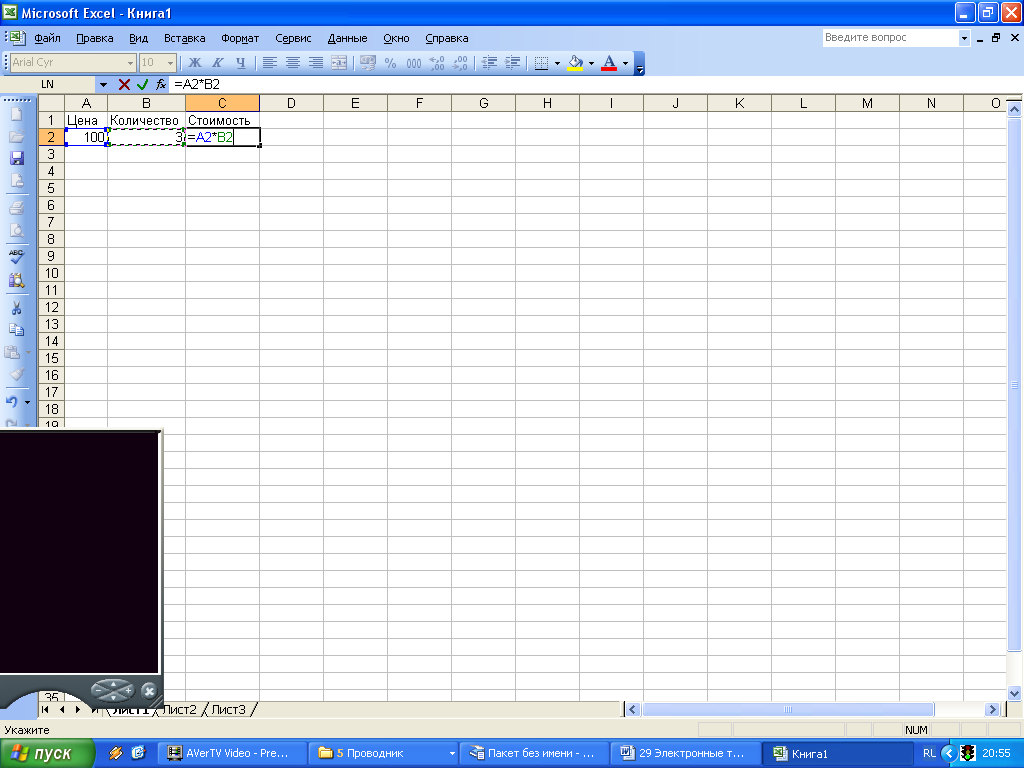
Untuk menentukan harga barang di sel C2, Anda harus pergi ke sel ini,
Masukkan tanda "\u003d",
Klik pada alamat sel A2
Letakkan tanda perkalian (*).
Klik di alamat sel B2
Memasukkan rumus diselesaikan dengan menekan tombol, setelah itu hasil perhitungan muncul di sel.
Selesaikan di buku kerja # 5A.
Fungsi MS Excel bawaan adalah fungsi yang dihitung menurut algoritme tertentu yang terdapat dalam aplikasi.
MS Excel. Slide 14
Panggilan ke fungsi bawaan terjadi saat menghitung rumus yang berisi fungsi ini. Slide 15
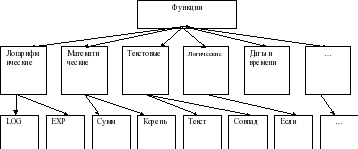
Semua fungsi bawaan dari spreadsheet dibagi menjadi beberapa kelompok: matematika, statistik, fungsi tanggal dan waktu, dll.
Di berbeda prosesor tabel set fungsi bawaan berbeda-beda. Slide 16
Excel berisi lebih dari 400 fungsi bawaan. Fungsi tersebut memiliki nama dan daftar argumen dalam tanda kurung. Slide 17
Contoh: \u003d SUM (A4: A7)
Mari kita lihat fungsi yang paling umum digunakan.
| Jenis rekaman | Janji |
|
| Matematis Slide 18 | AKAR(...) | Menghitung akar kuadrat |
| Menghitung nilai absolut (modulus) sebuah angka |
||
| Membulatkan angka atau hasil ekspresi dalam tanda kurung ke bilangan bulat terdekat (!) |
||
| Nilai konstanta matematika "PI" (3,1415926 ...) |
||
| Statistik Slide 19 | Menentukan minimum dari angka yang ditentukan |
|
| Menentukan angka maksimal yang ditentukan |
||
| RATA-RATA (...) | Menentukan rata-rata dari angka yang ditentukan |
|
| Menentukan jumlah dari angka yang ditentukan |
||
| tanggal dan waktu Slide 20 | HARI INI () * | Nilai tanggal hari ini sebagai tanggal numerik |
| MONTH (tanggal) | Perhitungan nomor urut bulan dalam tahun oleh tanggal yang ditentukan |
|
| Hari tanggal) | Perhitungan nomor urut hari dalam bulan dengan tanggal yang ditentukan |
|
| YEAR (tanggal) | Menghitung satu tahun dari tanggal tertentu |
Beberapa fungsi statistik yang umum digunakan dapat diterapkan menggunakan ikon di menu ∑. Selesaikan di buku kerja # 6.
Mengamankan materi baru
3 tugas di papan tulis:
1 tugas: Struktur jendela MS Excel (lihat Lampiran 1)
Tugas kedua: Temukan jawaban yang benar
Program khususdigunakan untuk mengotomatiskan pengolahan data tabular (spreadsheet).
Objek lembar kerja terkecil di persimpangan kolom dan baris adalah (sel)
Nama selnya adalah… (nama kolom dan nomor baris).
Sel berurutan dalam satu baris, kolom, atau area persegi panjang, ini adalah (rentang)
Sel tabel yang sedang ditempati kursor disebut (sel aktif)
Sel bisa pas (teks, angka, rumus).
3 tugas: Temukan Entri Formula yang Benar
Pekerjaan laboratorium:
pekerjaan laboratorium №1 "Penciptaan spreadsheet»,
pekerjaan laboratorium No. 2 "Membangun spreadsheet",
pekerjaan laboratorium No. 3 " Fungsi bawaan Unggul»
4. Pekerjaan verifikasi
Tugas uji
Spreadsheet adalah ...
a) program yang berfungsi untuk membuat, mengedit, menyimpan, dan mencetak berbagai teks.
b) aplikasi yang menyimpan dan memproses data dalam tabel persegi panjang.
c) aplikasi yang berfungsi untuk menghasilkan kalkulasi dan memecahkan masalah matematika.
d) semua jawaban benar
2. Sel aktif di Excel adalah:
a) sel dengan alamat A1; b) sel yang diberi bingkai; c) sel tempat data dimasukkan; d) tidak ada jawaban yang benar
3. Memasukkan rumus di Excel dimulai:
a) dengan tanda sama dengan; b) dengan tanda kurung; c) dari angka; d) dengan surat.
4. Alamat sel di Excel terdiri dari:
a) nama file;
b) sekumpulan karakter tertentu;
c) nama kolom dan nomor baris di persimpangan tempat sel tersebut berada;
d) nomor baris dan nama kolom di persimpangan tempat sel berada.
5. Fungsi SUM () di Excel mengacu pada fungsi:
a) matematis; b) statistik; c) logis; d) keuangan.
6. Wizard Fungsi Excel diperlukan untuk:
a) mengedit tabel; b) untuk meluncurkan program dengan cepat;
c) pelestarian informasi; d) memasukkan fungsi yang diperlukan.
7. Jika Anda membuat sel aktif di Excel dan menekan tombol Delete, maka:
a) isi sel akan dihapus; b) format sel akan dihapus;
c) sel akan dihapus; d) nama sel akan dihapus.
8. Informasi dalam tabel disajikan dalam bentuk:
a) file; b) catatan; c) teks, angka, rumus; d) semua jawaban benar
Masukkan alamat sel yang benar:
10. Elemen terkecil dalam spreadsheet adalah ...
a) sel; b) simbol; c) kolom; d) tali
11. Rentang sel dalam spreadsheet disebut ...
a) himpunan semua sel tabel yang terisi;
b) himpunan semua sel kosong;
c) satu set sel yang membentuk wilayah persegi panjang;
d) sekumpulan sel yang membentuk wilayah dengan bentuk yang berubah-ubah.
12. Tentukan rumus yang tidak valid untuk sel F1
a) \u003d A1 + B1 * D1; b) \u003d A1 + B1 / F1; c) \u003d C1; d) semua rumus dapat diterima
13. Tentukan rumus yang tidak valid untuk ditulis ke sel D1
a) \u003d 2A1 + B2; b) \u003d A1 + B2 + C3; c) \u003d A1-C3; d) semua rumus dapat diterima.
14. Sekelompok sel A1: B3 disorot di spreadsheet. Berapa banyak sel dalam grup ini?
a) 2; b) 3; pada 5; d) 6.
15. Dalam spreadsheet, Anda tidak dapat menghapus
sebuah benang; b) kolom; c) nama sel; d) isi sel.
5. Tahap refleksif-evaluatif.
Saya berharap pekerjaan yang dimulai hari ini akan berguna untuk profesi Anda di masa depan.
Apa yang kami lakukan dengan Anda hari ini? Apa yang kamu lakukan? Hal baru apa yang telah Anda pelajari untuk diri Anda sendiri?
Keunggulan utama spreadsheet dibandingkan spreadsheet biasa adalah:
fakta bahwa ketika data awal berubah, hasilnya secara otomatis dihitung ulang.
Dimana kita bisa menggunakan ET?
dalam perhitungan ekonomi dan akuntansi;
dalam matematika;
dalam fisika;
dalam studi model informasi dari kursus kimia, sejarah, biologi.
6. Pekerjaan rumah: Slide 28
Entri notebook. Mendesain dan menggambar struktur tabel di buku catatan untuk memecahkan masalah menggunakan fungsi AVERAGE.
Hari ini dalam pelajaran Anda menemukan peluang baru untuk ET, mempelajari cara memasukkan teks, rumus, dan angka ke dalam sel.
Hari ini Anda masing-masing telah naik ke tahap baru dalam pengembangan pemikiran Anda. Saya ucapkan selamat atas acara ini! Terimakasih untuk semua! Pelajarannya sudah selesai.
Buat garis besar pelajaran menggunakan metode proyek.
Topik: "Editor grafis".
Kelas: Kelas 5.
Tujuan pelajaran:
- mereproduksi konsep teknologi multimedia dan presentasi multimedia, grafik komputer.
Mendefinisikan jenis grafik komputer.
- bekerja dalam kelompok
Tujuan Pelajaran:
Pendidikan: untuk meringkas pengetahuan tentang topik "Editor grafis» .
Mengembangkan: mengembangkan kemampuan menganalisis, menonjolkan hal utama, mengembangkan aktivitas kreatif siswa, minat kognitif, mengembangkan kompetensi informasi dan komunikasi.
Pendidikan: untuk mengembangkan kemampuan bekerja dalam kelompok dan berinteraksi dengan baik dengan teman sekelas.
Jenis pelajaran: Pelajaran dalam penerapan praktis dari pengetahuan.
Jenis pelajaran: pelajaran menggunakan metode proyek.
Peralatan: komputer, proyektor multimedia, kartu dengan frase kunci untuk menyusun laporan mini.
Rencana belajar:
1. Momen organisasi.
2. Mempersiapkan siswa untuk asimilasi materi (membaca tujuan secara aktif).
3.Bagian praktis(membuat proyek.):
Siswa dibagi menjadi beberapa kelompok.
Setiap tim diberi peran: sejarawan, editor, artis.
Pembuatan proyek.
Perlindungan proyek.
4. Refleksi.
5. Menyimpulkan hasil pelajaran.
Selama kelas.
Waktu pengorganisasian:
Selamat siang kawan! Hari ini kita akan mencurahkan pelajaran kita pada pengulangan topik "Editor grafis". Setelah pelajaran ini, kalian akan membuat proyek yang akan kalian presentasikan kepada hadirin. Proyek yang akan Anda sajikan dalam bentuk presentasi yang nantinya berisi informasi tentang jenis-jenis grafik komputer.
Seluruh grup akan dibagi menjadi tiga tim. Setiap tim akan membuat proyek yang didedikasikan untuk jenis grafik komputernya sendiri. Anda akan mencari informasi di Internet, tetapi hanya menggunakan sumber daya web tertentu.
Mempersiapkan siswa untuk asimilasi materi:
Anda akan membuat proyek dengan menggunakan sarana presentasi multimedia, sehingga perlu mengingat apa itu teknologi multimedia dan khususnya presentasi multimedia?
Teknologi multimedia - ini adalah interaksi efek visual dan audio di bawah kendali perangkat lunak interaktif menggunakan perangkat keras dan perangkat lunak modern, mereka menggabungkan teks, suara, grafik, foto, video dalam satu representasi digital.
Presentasi multimedia - ini adalah presentasi elektronik yang terdiri dari bagian-bagian terpisah, slide, dan mungkin berisi teks, video, audio, gambar, foto, diagram, dll. dalam strukturnya. Biasanya, presentasi multimedia digunakan untuk menyajikan informasi secara visual ke lingkaran orang tertentu menggunakan perangkat keras dan perangkat lunak. Presentasi multimedia dibuat menggunakan MS PowerPoint, dalam kasus kami, kami akan menggunakan MS PowerPoint 2007.
Karena tema proyek ini adalah grafik komputer, itu berarti Anda perlu mengingat apa itu dan jenis grafik komputer apaada.
Grafik komputer Merupakan suatu area aktivitas yang di dalamnya digunakan sebagai alat, cara membuat dan untuk diproses berasal dari dunia nyata.
Jenis grafik komputer: raster - gambar yang terdiri dari piksel;vektor - gambar yang terdiri dari bentuk geometris paling sederhana;fraktal - gambar yang dibuat menggunakan bahasa pemrograman. Ini didasarkan pada prinsip pengulangan bagian-bagian terpisah yang berjumlah satu kesatuan;tiga dimensi - gambar yang memiliki volume visual dan dapat ditulis dalam ruang tiga dimensi.
Bagian praktis dari pelajaran (membuat proyek):
Sekarang kita telah mengingat apa itu grafik komputer, jenis grafik komputer, teknologi multimedia dan presentasi, sekarang saatnya untuk mulai membuat proyek. Untuk melakukan ini, Anda dibagi menjadi tiga tim. Setiap tim membuat proyek sesuai dengan jenis grafik komputernya sendiri:
1 tim menjalankan proyek grafik raster;
2 tim melaksanakan proyek grafik vektor;
Tim 3 melakukan proyek 3D.
Tetapkan peran untuk setiap anggota tim. Kamu harus punyasejarawan , yang akan mencari informasi di jaringan menggunakan sumber daya web tertentu;editor , yang, menerima informasi dari sejarawan, perusahaan itu dan menyusun presentasi yang sudah selesai;artis , yang menciptakan gambaran kasar tentang jenis grafik untuk timnya.
Selama proses pembuatan, Anda akan menggunakan panduan pembuatan proyek ( ). Panduan haldijabarkan secara rinci pertanyaan apa yang perlu diungkapkan dalam kerangka topik proyek Anda.
Sekarang kita telah membahas semuanya untuk saat ini, lanjutkan ke implementasi proyek secara langsung. Saya meminta tim untuk pergi ke belakang komputer (siswa duduk di depan komputer). Di desktop komputer Anda, temukan dokumen Teks atas namaTautan ke manual.txt ... Buka dokumen ini dan salin tautannya. Kemudian tutup dokumen dan buka browser Mozilla Firefox yang terletak di Desktop. Di bilah alamat browser, tempel tautan ke manual dan tekan tombol "Enter". Anda sekarang berada di halaman utama manual. Baca dengan cermat tugas untuk setiap anggota tim, dengan pertanyaan-pertanyaan yang perlu diungkapkan dalam proyek, dengan persyaratan untuk desain proyek, dengan daftar sumber informasiyang dapat Anda gunakan saat membuat proyek.
Setelah proyek Anda siap, setiap tim menyiapkan laporan mini tentang proyek mereka. Sebagai templat, Anda memiliki daftar frasa kunci yang dapat digunakan dalam laporan (siswa mengenal buku pedoman, mengajukan pertanyaan kepada guru, memulai proyek).
Perlindungan proyek:
Proyek tim sudah siap. Sekarang tugas Anda adalah, menggunakan frase kunci, untuk membuat laporan mini tentang proyek Anda, dengan kata lain, untuk melindunginya di depan audiens. Anda memiliki cetakan di meja Anda dengan frasa kunci ini. Anda memiliki waktu 7 menit untuk menulis laporan (siswa mulai menulis laporan).
Frase dasar untuk menyusun laporan miniTim kami melakukan proyek dengan topik ________________________________________.
Dalam grup, SEJARAH adalah ___________________________, EDITOR adalah ______________________________ dan ARTIST adalah _________________________.
Dalam kerangka topik ini, kami mempertimbangkan masalah-masalah berikut:
________________________________________________________________
________________________________________________________________
________________________________________________________________
________________________________________________________________
________________________________________________________________
________________________________________________________________
Setelah memproses informasi yang ditemukan, kami menemukan bahwa ____________________________
________________________________________________________________________________________________________________________________________________________________________________________________________________________________________________________________________________________________________________.
Bekerja pada proyek dalam kerangka topik ________________________________________, kami menemukan fakta baru yang tidak kami ketahui sampai sekarang: __________________________________________________________________________
________________________________________________________________________________________________________________________________________________________________________________________________________________________.
Dalam proses pembuatan proyek, kami menggunakan metode berikut untuk bekerja dengan informasi(Garis bawahi apa pun yang berlaku) : pencarian, analisis, sintesis, menyoroti hal utama, generalisasi, analogi, perbandingan, klasifikasi, sistematisasi.
ARTIS tim kami membuat gambar berikut di _________________ editor _____________________. Editor ini untuk ________________________________________________________________ gambar.
Terima kasih atas perhatian Anda!
Laporan telah disusun. Saatnya mempresentasikan proyek Anda ke publik. Kami mengundang tim pertama untuk mempresentasikan proyek mereka (tim bergiliran menunjukkan proyek yang dibuat kepada audiens dan membaca laporannya).
Refleksi:
Semua tim melakukan pekerjaan dengan sangat baik dan mempersiapkan proyek luar biasa tentang topik mereka. Dan di akhir pelajaran kami, saya ingin mendengar dari masing-masing tim pendapat mereka tentang proyek lawan mereka (apa yang mereka sukai, apa yang tidak mereka sukai, apa yang harus ditingkatkan, dll.) (Siswa mengungkapkan pendapat mereka tentang proyek masing-masing tim).
Hasil pelajaran. Kata penutup dari guru:
Pelajaran kita telah berakhir. Saya harap Anda menikmati bekerja dalam kelompok, membuat proyek, dan berinteraksi satu sama lain. Saya pikir pengalaman ini tidak akan sia-sia bagi Anda. Terima kasih atas kerja aktif Anda, pelajaran kita sudah berakhir. Selamat tinggal!